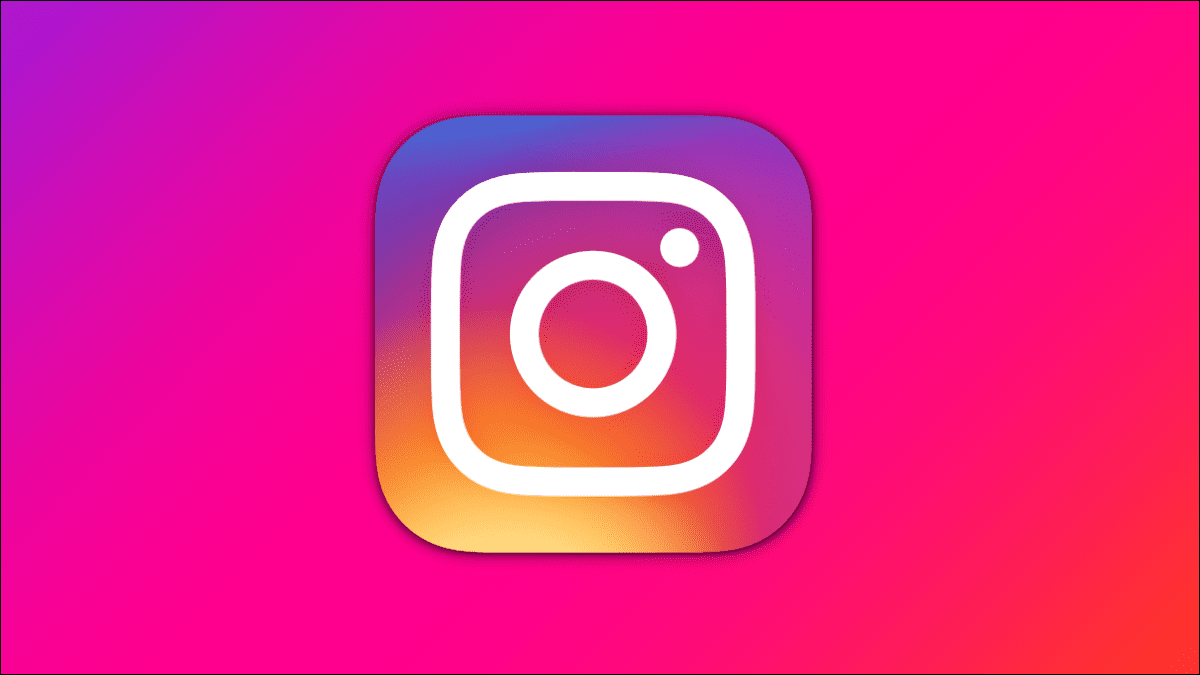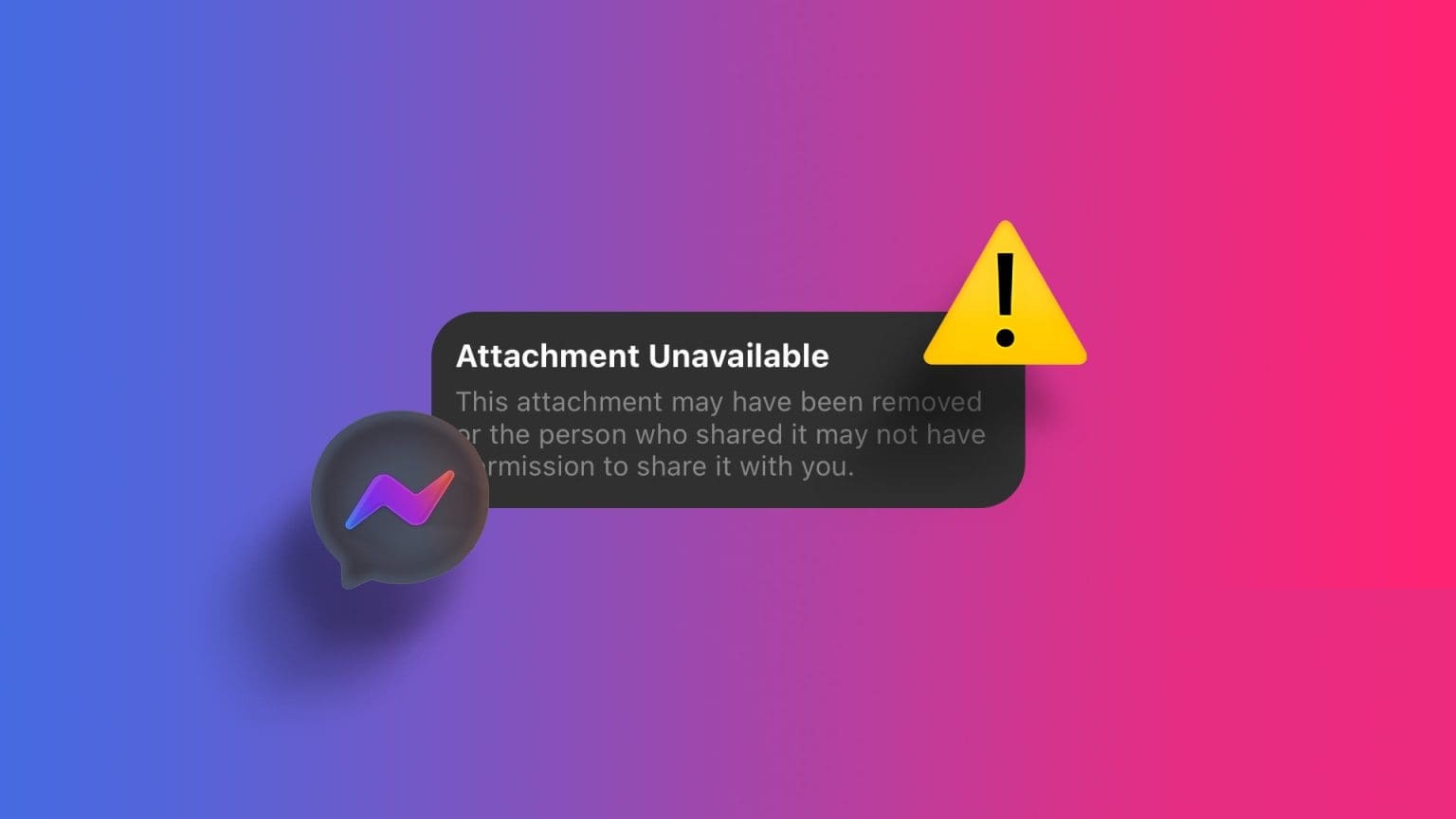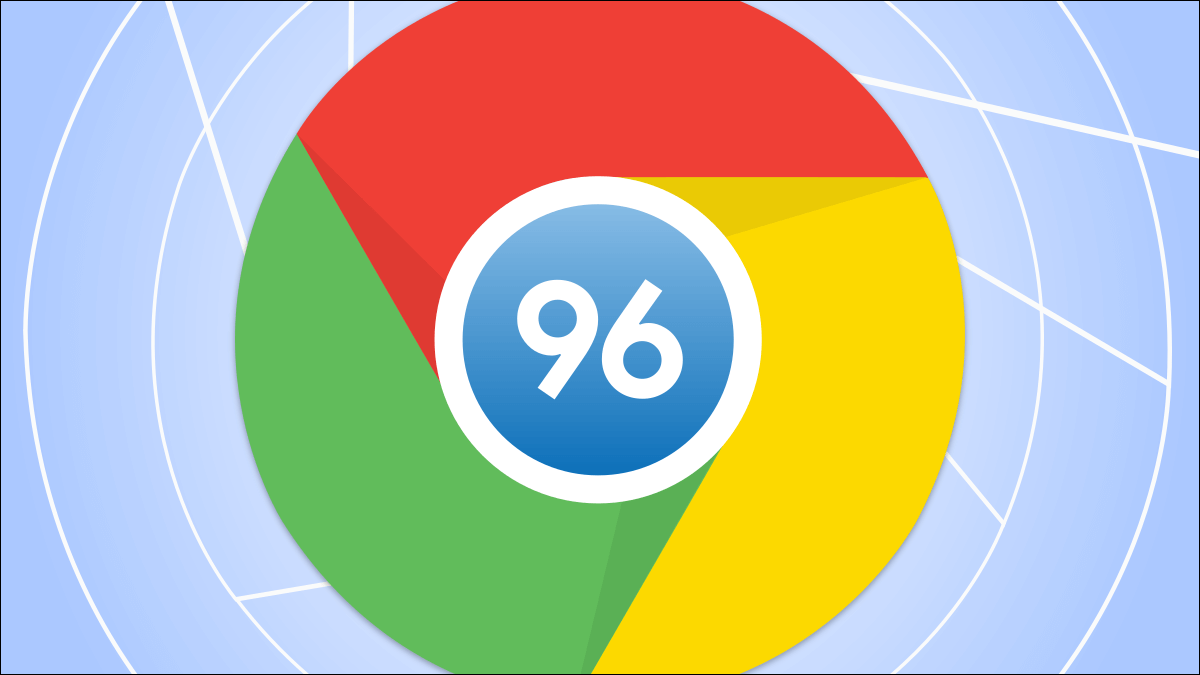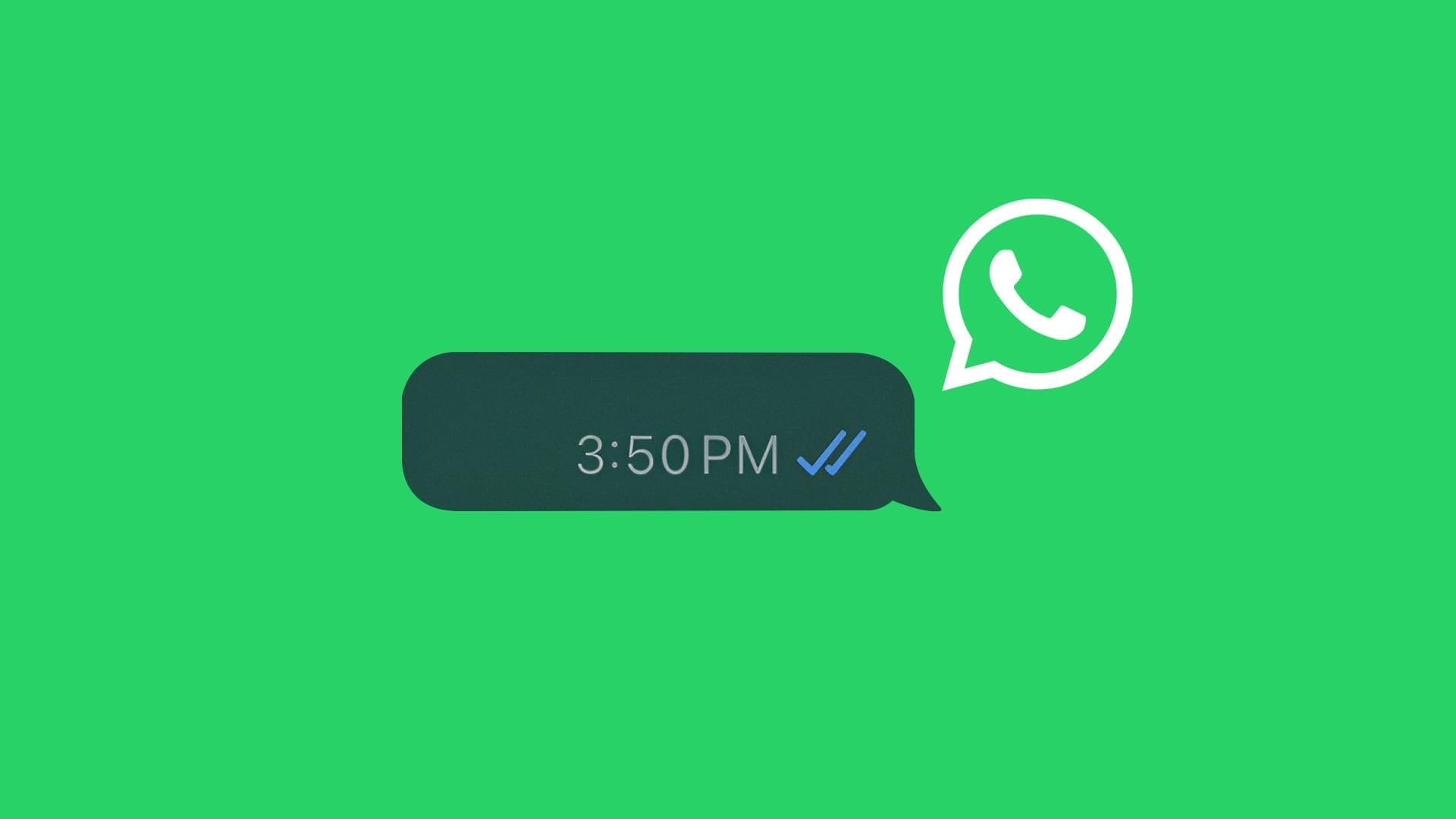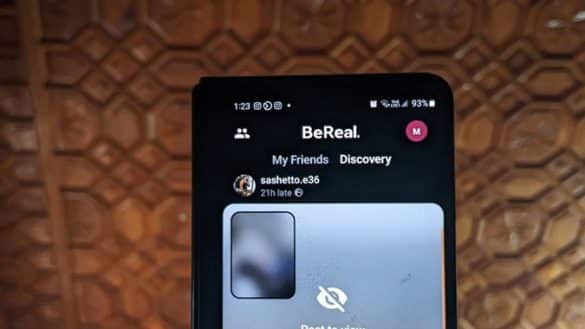TikTok これは、ユーザーがプラットフォーム上で楽しい短いビデオを作成できる中国のアプリです。 あなたがユーザーの場合 TikTok 次に、クールで興味深いTikTokビデオを作成する過程で、TikTokドラフトを編集する方法を知りたいと思うかもしれません. また、TikTok で下書きを保存する方法と、一部の動画をダウンロードできない理由についても知りたいと思われるかもしれません。 この記事では、TikTok でドラフトを編集および保存する方法について明確なアイデアを得るために、これらすべてとクエリについて説明します。 だから、読んでください!
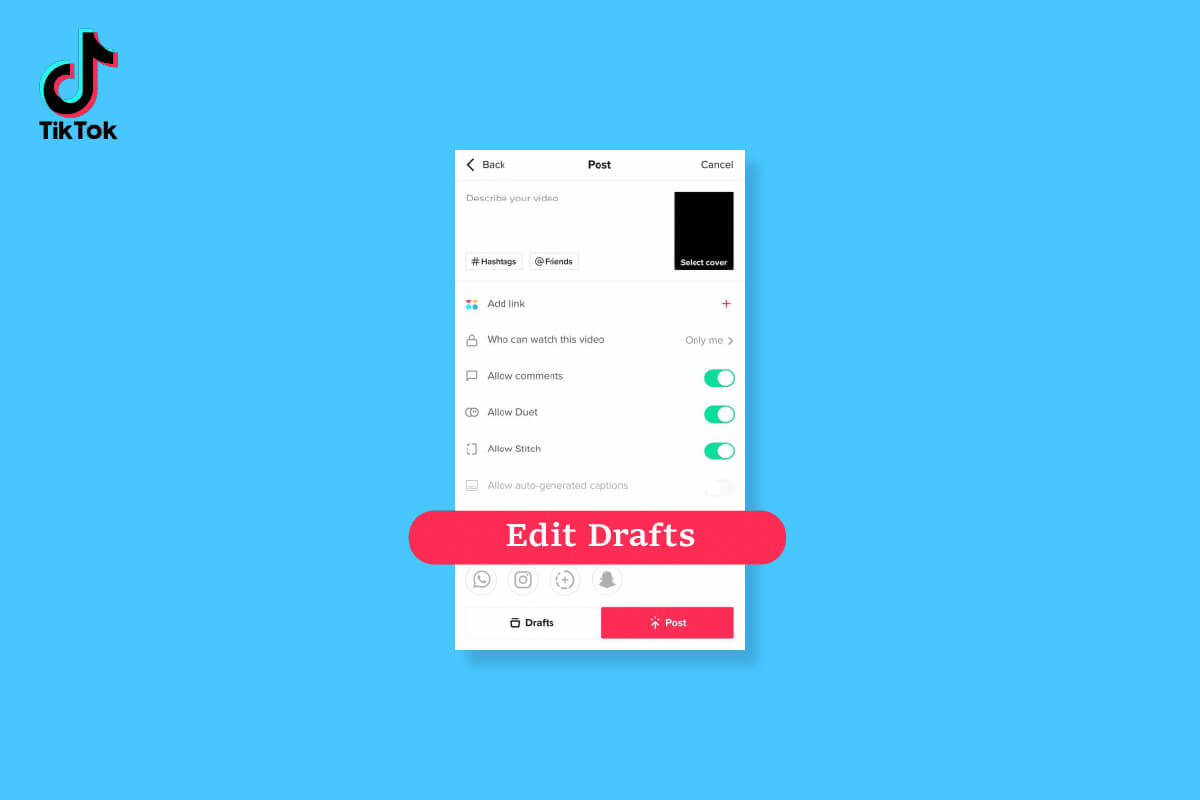
TikTokで下書きを編集して保存する方法
読み続けて、TikTokにドラフトを保存する方法を詳細に説明する手順を見つけ、理解を深めるために役立つイラストを見つけてください.
TikTokで下書きを保存するにはどうすればよいですか? TikTok ドラフトを公開せずに保存するにはどうすればよいですか?
TikTok を使用すると、ユーザーは動画を一時的に保存して後で使用したり、後で投稿したりできます。 動画を作成しても、動画がスマートフォンのメモリに保存されるわけではありませんが、アプリ自体に保存されます。
1.アプリを開きます TikTok モバイル デバイスで Android أو iOS.

2.アイコンをクリックします Plus 下のバーから。
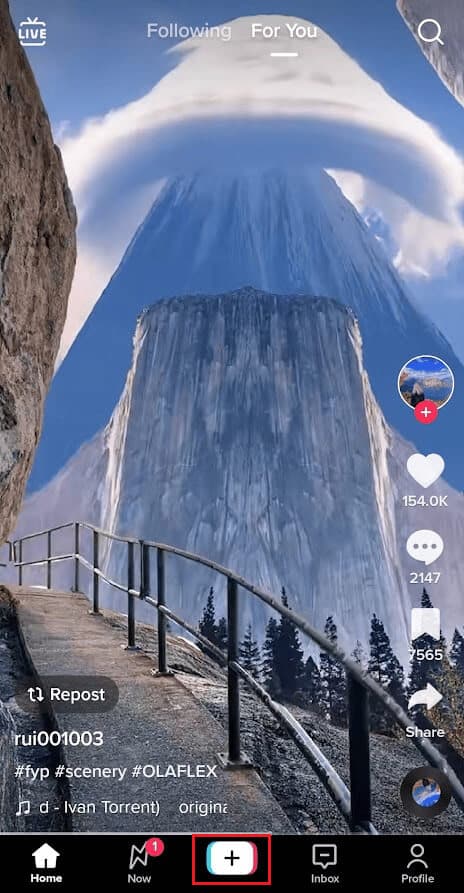
3.を押します ダウンロード。
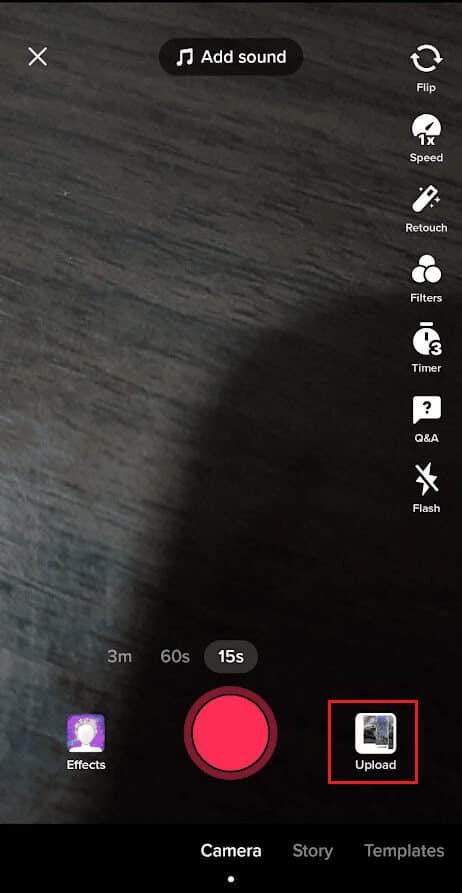
4.タブに移動します 「ビデオクリップ」 アップロードしたい動画を選択します。
ملاحظة: TikTok カメラのカメラ画面からビデオを録画することもできます。
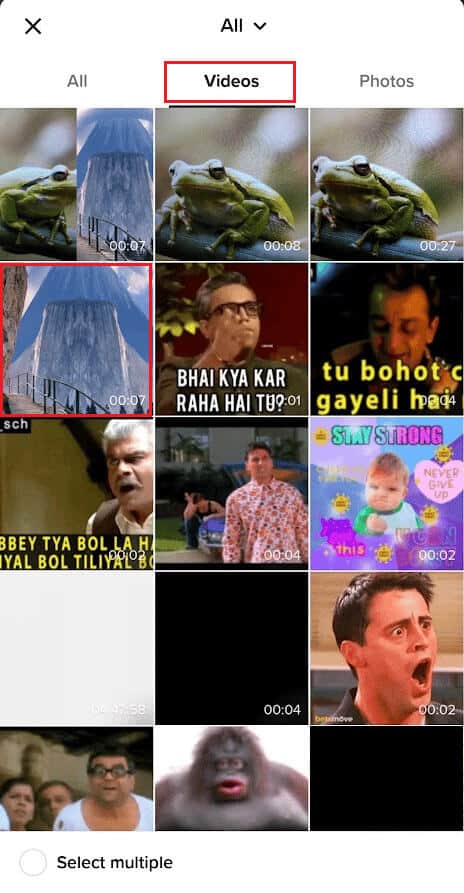
5.次に、ビデオ編集 を使用して 編集オプション 気に入った場合は、クリックしてください 以下。
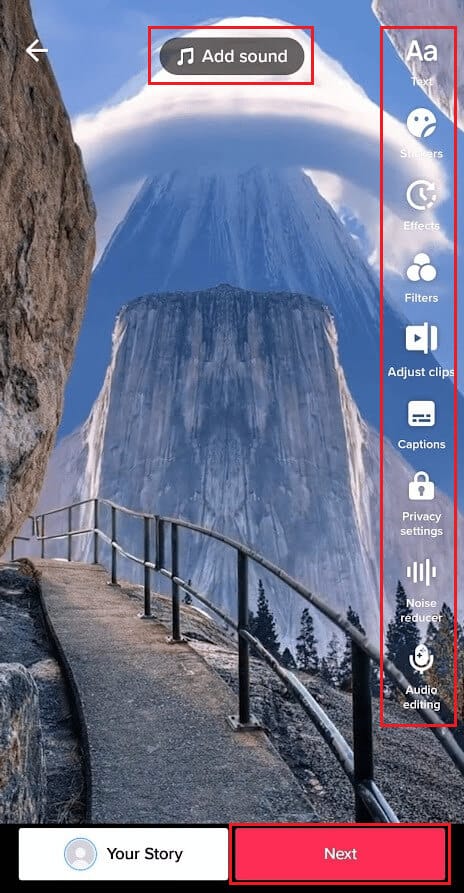
6.次に、をクリックします この動画を視聴できるユーザー ラジオボタンを選択します 私だけ リストから。
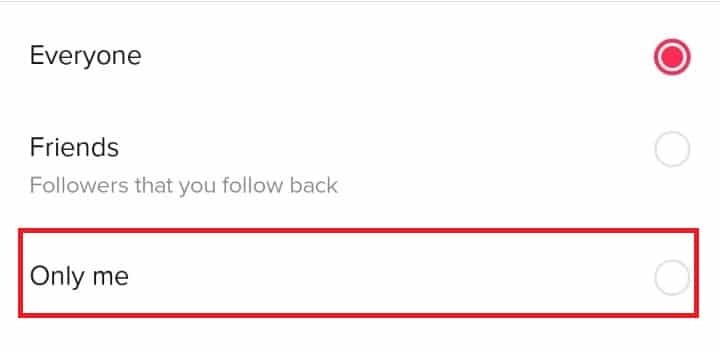
7. [デバイスに保存] オプションのトグルをオンにして、[下書き] をタップします。
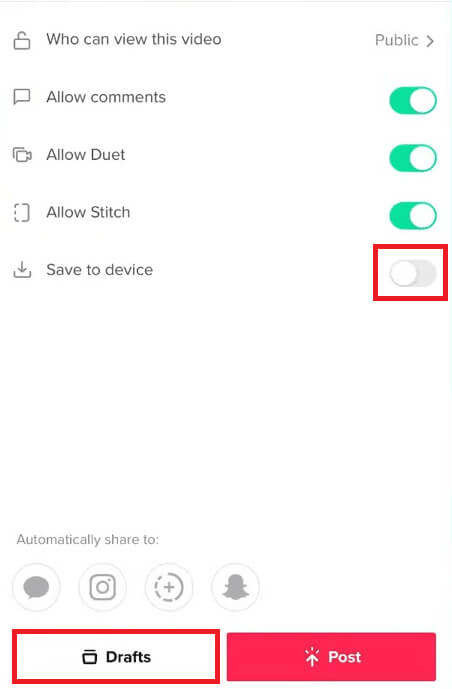
下書きをTikTokカメラロールに保存するには?
追加の手順を実行せずにドラフト ビデオをカメラ ロールに保存する簡単な方法はありません。 下書きをTikTokカメラロールに保存する手順は次のとおりです.
1.電源を入れます TikTokアプリ お使いの携帯電話に。
2.アイコンをクリックします プラス>ダウンロード.
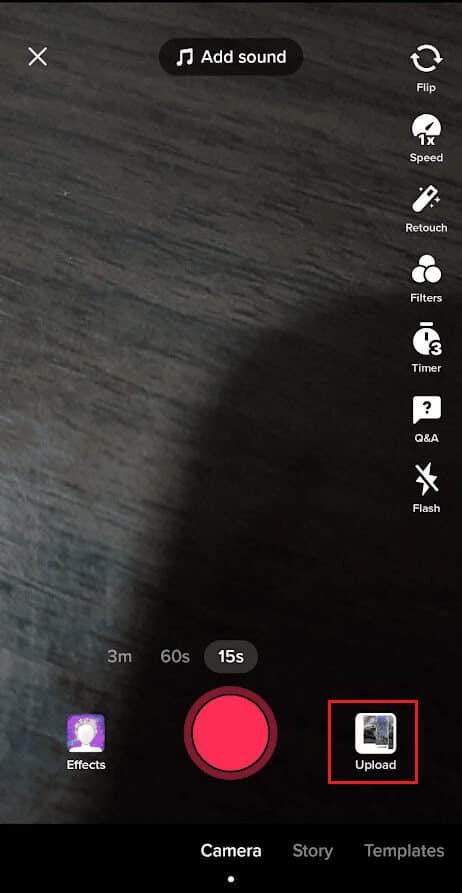
3.タブに切り替えます 「ビデオクリップ」 アップロードしたい動画を選択します。
4. でビデオを編集します 編集オプション クリック 以下。
5. 投稿画面で をタップします。 より多くのオプション.
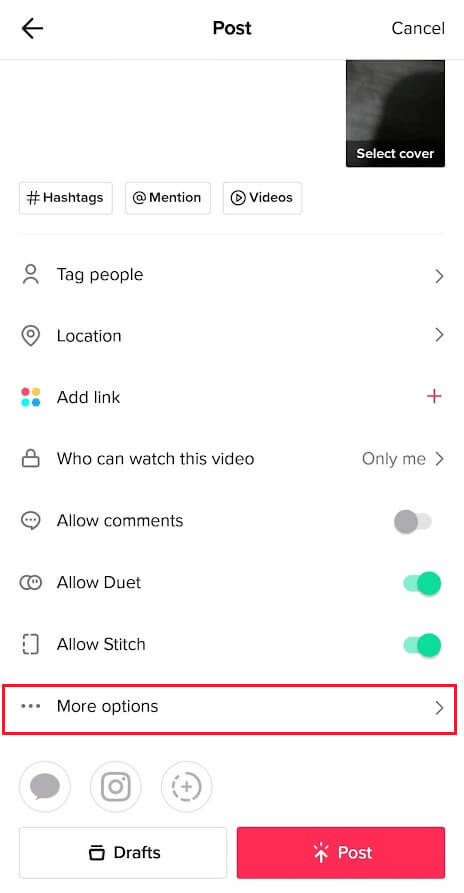
6.最後に、オプションのトグルをオンにします デバイスに保存 をクリックします 下書き。
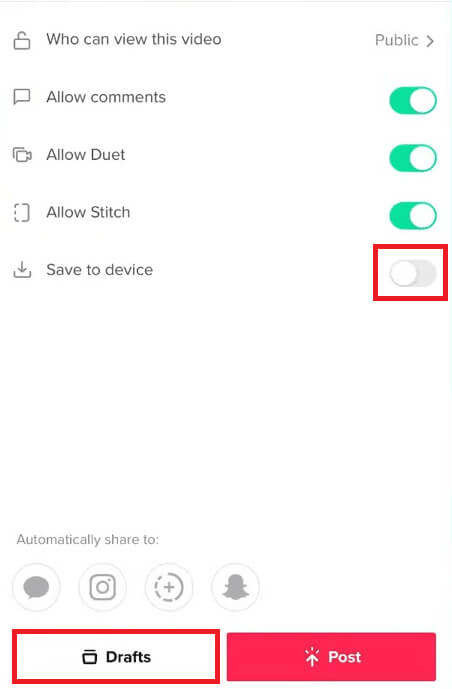
TikTok でドラフトを保存できないのはなぜですか?
その理由の XNUMX つは、TikTok サーバーに投稿する動画とは異なり、下書きはアプリのメモリに保存されるためです。 下書きを TikTok に保存できない場合は、使用しているデバイスにストレージ容量が不足している可能性があります。
ملاحظة: TikTok によると、下書きは自分だけが見ることができ、TikTok をアンインストールするとすべての下書きが破棄されます。
TikTok に動画を保存できないのはなぜですか?
TikTok から動画を保存できない理由はさまざまです。 理由のいくつかを次に示します。
- インターネット接続が不十分またはまったくない
- TikTok アプリのエラーまたは不具合
- TikTokは時代遅れです
- TikTok アプリのキャッシュとデータの破損
- ダウンしたTikTokサーバー
My TikTok に保存オプションがないのはなぜですか?
この記事で前述したように、サーバーがオフラインであるため、TikTok には保存オプションがない場合があります。 その他の原因として、次のことが考えられます。
- 年齢制限: 16歳未満の方はTikTok 自動的にオフ オプションをダウンロードすると、設定から手動でオンにする必要があります。
- ビデオのダウンロード設定がオフになっています: 動画のダウンロード設定をオフにしている可能性があるため、TikTok に投稿した動画を他の人がダウンロードできない場合があります。
下書きはどのように編集しますか?
TikTok に保存されているドラフト動画を編集する手順は次のとおりです。
1.へのアクセス TikTok お使いの携帯電話に。
2.を押します プロフィールタブ 下のバーから。
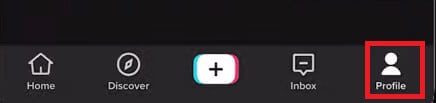
3. フォルダをタップします 下書き。
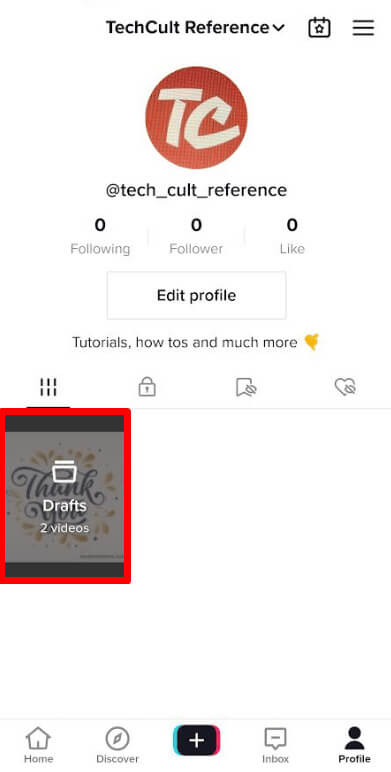
4.を押します 下書き必須 編集したいこと。 編集ページが開き、そこで下書きを引き続き編集できます。
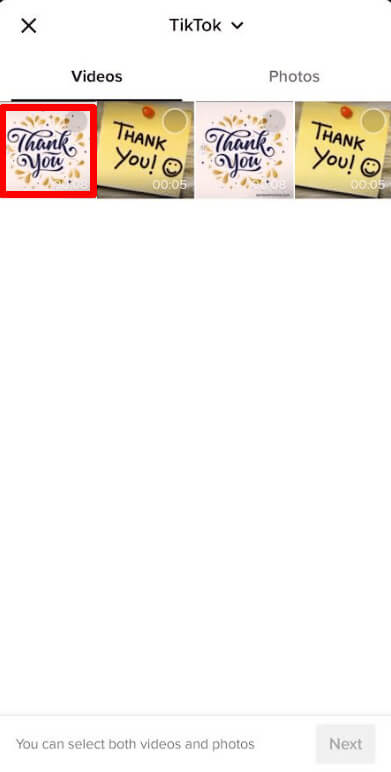
TikTok ドラフトを編集できないのはなぜですか?
Tiktok ドラフトを編集する場合は、まず、 ビデオを作成または録画する TikTok で、下書きとして保存します。 下書きとして保存した後でのみ、下書きの編集に進むことができます。 下書きを作成して保存していない場合は、後で編集することはできません。
これで、TikTok で下書きを保存する方法が理解できたと思います。 記事を書いてほしい他のトピックについて、質問や提案があれば教えてください。 以下のコメントセクションにそれらをドロップしてください。